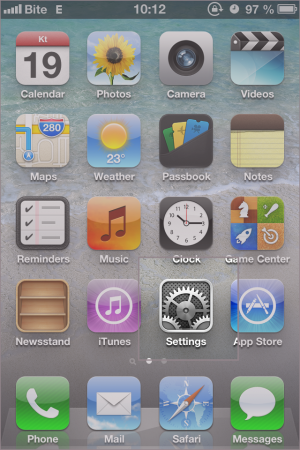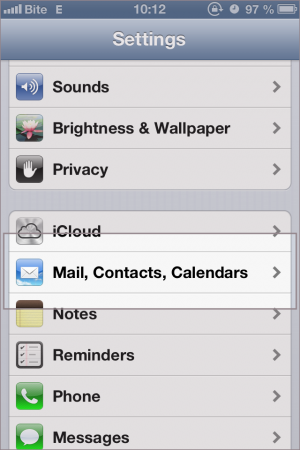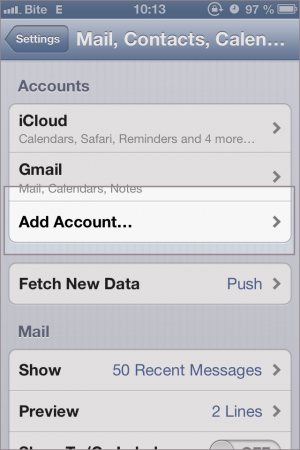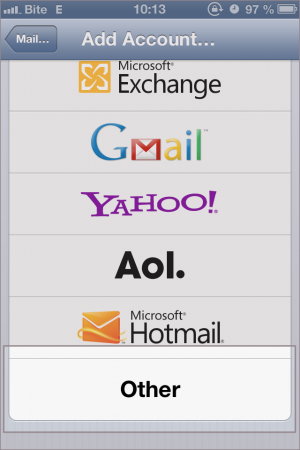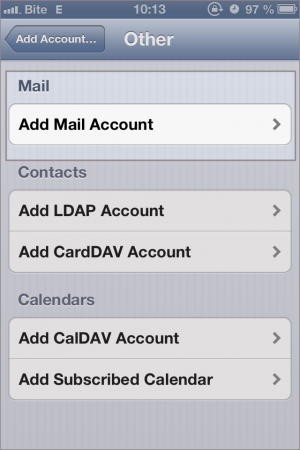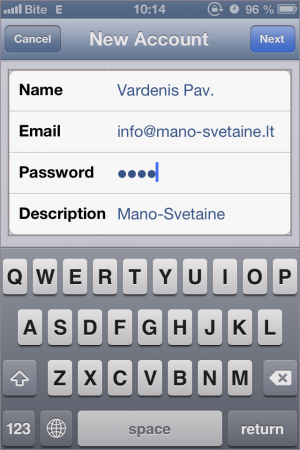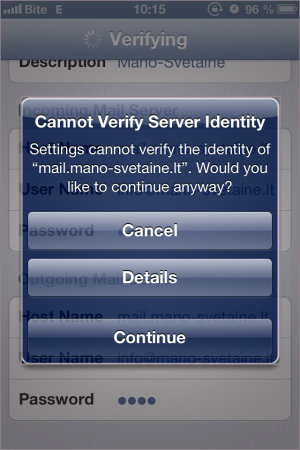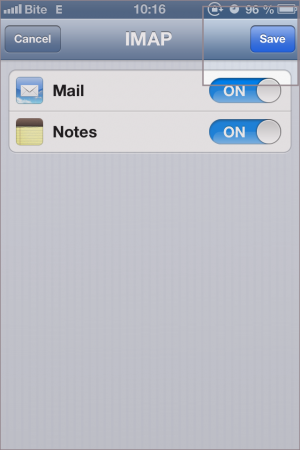IPhone-Ipad be SSL: Skirtumas tarp puslapio versijų
(Naujas puslapis: {{Sukurta}} Šis straipsnis parengtas Iphone telefonui, tačiau žingsniai ipad planšetei yra labai panašūs: '''1.''' Pasirinkite meniu ''"Settings"'' Vaizdas:01_iphone.p...) |
|||
| 76 eilutė: | 76 eilutė: | ||
{{Baigiant}} | {{Baigiant}} | ||
| − | [[Kategorija: | + | [[Kategorija:El._pašto_programos_konfigūravimas_be_SSL]] |
Dabartinė 13:45, 5 rugsėjo 2019 versija
- Prieš atliekant šiuos veiksmus pašto dėžutė turi būti sukurta. Kaip tai atliekama galite rasti paspaudę čia.
Šis straipsnis parengtas Iphone telefonui, tačiau žingsniai ipad planšetei yra labai panašūs:
1. Pasirinkite meniu "Settings"
2. pasirinkite meniu "Mail, Contacts, Calendars"
3. pasirinkite "Add account.."
4. Paskyros tipą pasirinkite "Other"
5. Vėl renkantis paskyros tipą žymėkite "Add Mail Account"
6. Įveskite pradinius duomenis:
Name - įrašykite tai, ką matys laiško gavėjas ( Jūsų vardas ir pavarė, įmonės pavadinimas ar kt. ).
Email - įrašykite pilną el. pašto adresą, pvz. info@mano-svetaine.lt
password - El. pašto dėžutės slaptažodis.
Description - Čia galima įvesti bet kokį komentarą sau, pvz. Mano el. paštas
Spustelėkite "Next"
7. pasirinkite POP arba IMAP protokolą. Telefone paprastai patogiau naudoti IMAP. Pagrindinius skirtumus galite rasti paspaudę čia. Suveskite kitus duomenis:
Name - įrašykite tai, ką matys laiško gavėjas ( Jūsų vardas ir pavarė, įmonės pavadinimas ar kt. ).
Address - įrašykite pilną el. pašto adresą, pvz. info@mano-svetaine.lt
Description - Čia galite nurodyti bet kokį komentarą sau, pvz. Mano el. paštas
Incoming mail server
Host name - mail.DOMENAS, pvz. mail.mano-svetaine.lt
User name - pilnas el. pašto adresas, pvz. info@mano-svetaine.lt
Password - pridedamos el. pašto dėžutės slaptažodis.
Pavažiuokite šiek tiek žemyn, iki skyriaus "Outgoing Mail Server", čia:
Host name - mail.DOMENAS, pvz. mail.mano-svetaine.lt
User name - pilnas el. pašto adresas, pvz. info@mano-svetaine.lt
Password - pridedamos el. pašto dėžutės slaptažodis.
Spustelėkite mygtuką "Save"
8. Kadangi Iphone automatiškai naudoja šifruotą ryšį - kitu žingsniu gali būti du kartus paklausta ar tęsti prisijungimą. Pasirinkite "Continue":
9. Spustelėjus "Save" dėžutė bus pilnai sukonfigūruota:
Jei atlikus šiuos veiksmus el. pašto dėžutė veikia nekorektiškai - patikrinkite ar nebuvo praleistas vienas iš konfigūravimo žingsnių. Jei ne - dažniausiai kylančių problemų sprendimus galite rasti paspaudę čia.